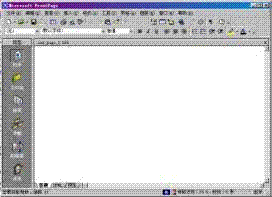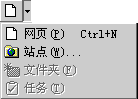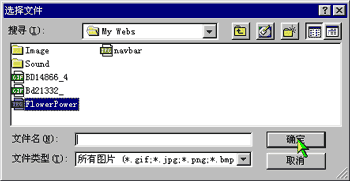FrontPage网上筑巢手记—向导和模板(2)
模板建网页
目前,我的网“巢”还只有一个主页,三个子页,我想再添加一个“我的游历”的子页。
使用模板创建站点,站点中有几个网页都是事先设计好的,大多数情况下,都需要添加网页,或者用新设计的网页替换掉事先设计的网页。建立新的网页,使用向导和模板是最方便不过的了,因为FrontPage提供的网页模板非常丰富,可以满足大多数情况的需要。
操作 打开网页模板窗口:在视图窗口中点击“网页”按钮,切换到网页视图。选择菜单“文件/新建/网页”,打开新建网页的模板选择窗口。注意,不同的视图窗口,使用“文件/新建/网页”菜单命令的结果不同,后面我们将会提到。
在网页模板选择窗口中,有三个标签页,在“常规”标签页中有三十多个模板供选择,一般个人网“巢”中的网页使用“常规”标签页中的模板就足够了。根据我新建网页的内容和预想的设计,我选择了“带有标题的宽行正文”模板。
操作 选择模板:点击“带有标题的宽行正文”模板项,然后点击“确定”,程序即开始按模板新建网页。
回到主窗口,就可以看到一个有大概结构的网页,这个网页以很清晰的方式提示我在哪里放标题,哪里放正文,网页段落结构也排得很好,我只要按照提示添加内容就可以了。
新建立的网页还没有保存在硬盘中,由于这个网页是要添加到刚才新建立的网站中去的,因此,我们将它保存到网站文件所在的目录(C:\My House)中。
操作 保存新建的网页文件:选择“文件/保存文件”,在弹出的保存文件窗口中选择“C:\My House”目录,并命名文件名为“Mytravel.htm”。点击“确定”。
操作 预览网页:建立了网页后,就可以通过浏览器来观看该网页了。在FrontPage中可以直接调用系统集成的IE浏览器来查看。方法是在网页视图窗口打开某网页,然后选择“文件/预览网页”即可。我们在编辑修改的时候,大都是通过FrontPage内置的预览功能来查看网页的制作效果,方法是在网页视图的主窗口下面选择“预览”标签项即可。
操作 查看文件列表:点击“视图”窗口中的“文件”标签按钮,在主窗口中列出了站点文件夹和所选文件夹中的文件。在文件窗口中,我们看到刚才保存的新网页文件已经位于其中,并可以看到该文件的一些属性。双击这些文件时可以在网页视图窗口中打开编辑。
网页标题就是网页在浏览的时候,显示在浏览器窗口左上角的标题文字。这个标题可以让访问者了解该页的内容。
操作 修改网页主标题:打开“文件”视图窗口,在文件列表窗口找到Mytravel.htm文件,点击“这是主标题”文字,然后输入“我的游历”。另外,可以将“主页”文件的标题改为“豆豆之家”。注意,主页的标题也就是站点的标题。
进一步学习的建议:了解各种网页模板的结构和适用方向。学习使用向导创建有复杂表单的网页。学习创建带框架和样式表的网页。